Bình luận Hướng dẫn 2 cách xóa ứng dụng trên macOS vô cùng đơn giản là conpect trong content bây giờ của Cửu Kiếm. Đọc bài viết để biết chi tiết nhé.
Khi dùng bất cứ laptop nào, tất nhiên là bạn sẽ không thể nào dùng hết các ứng dụng và bạn muốn xóa chúng đi khi bạn không có nhu cầu dùng, xóa ứng dụng trên Windows khá đơn giản nhưng còn Macbook thì sao? Dưới đây, 9kiem.vn sẽ hướng dẫn cho bạn cách xoá ứng dụng trên macOS.
Xoá ứng dụng trên Macbook Pro và Macbook Air với LaunchPad
Bước 1: Đầu tiên bạn cần bấm vào biểu tượng LaunchPad trong thanh ứng dụng bên dưới màn hình của bạn để khởi động giao diện LaunchPad.
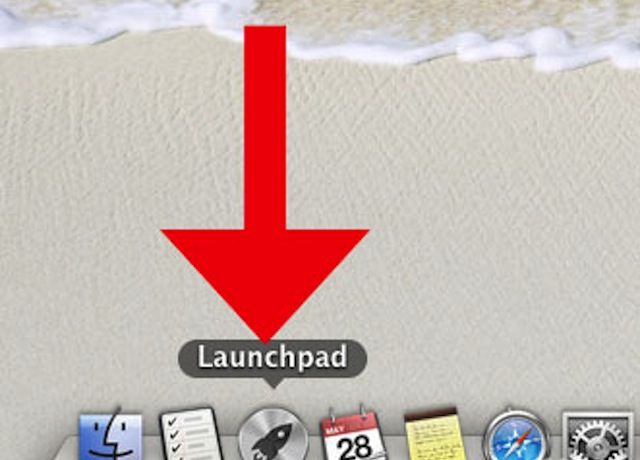
Vào LaunchPad
Bước 2: Bấm và giữ biểu tượng cho đến khi nó bắt đầu rung rẩy nhẹ (tương tự như khi bạn nhấn và giữ một ứng dụng trên iOS).
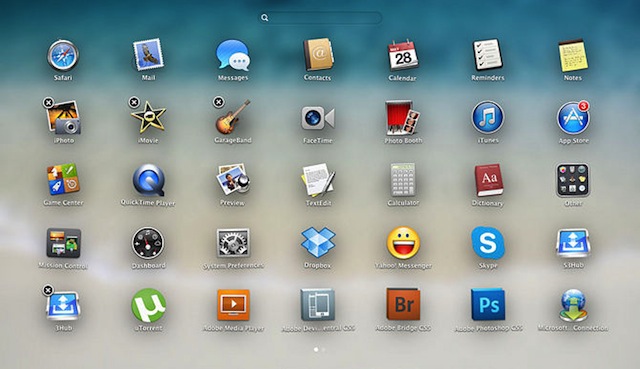
Bấm và giữ biểu tượng cần xoá
Bước 3: Bấm vào dấu X nhỏ xuất hiện ở góc bên trái của các ứng dụng.
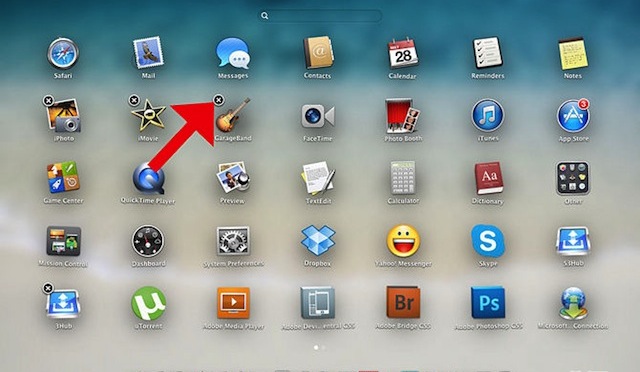
Bấm dấu X
Bước 4: Bấm Delete khi một bản thông báo hiện lên để chắc chắn rằng bạn muốn xoá ứng dụng này.
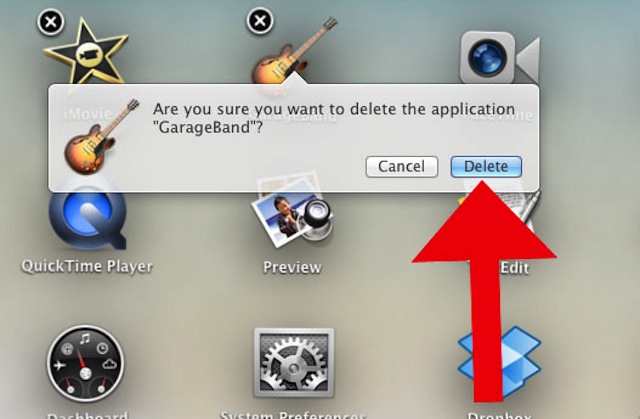
Bấm Delete
Tuy nhiên cách làm này chỉ có thể áp dụng khi ứng dụng có xuất hiện dấu X ở trên góc trái, trong trường hợp bạn muốn xoá ứng dụng nào đó không có dấu này. Bạn có thể làm cách sau:
Xoá ứng dụng trên macOS với Terminal
Bước 1: Vào tính năng Terminal bằng cách bấm vào biểu tượng kính lúp ở góc trên bên phải và nhập từ khoá “Terminal“. Sau đó bấm chọn Terminal.
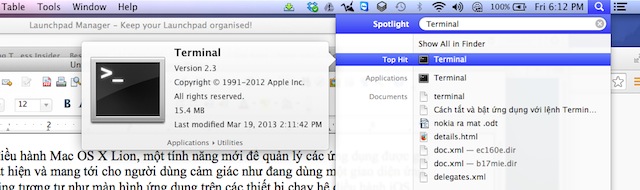
Bật bảng Terminal
Bước 2: Nhập vào dòng lệnh sau trong bảng Terminal: sqlite3 ~/Library/Application Support/Dock/*.db “DELETE from apps WHERE title=”APP_NAME“;” && killall Dock
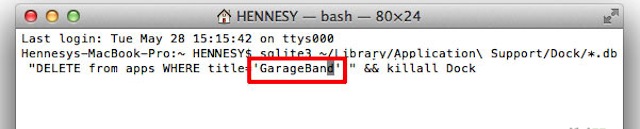
Nhập câu lệnh
Trong đó APP_NAME sẽ được thay thế bằng tên ứng dụng mà bạn cần xoá, tên này sẽ dùng giống như tên thể hiện trong LaunchPad.
Ví dụ: cần xoá ở trên là GarageBand, câu lệnh sẽ là: sqlite3 ~/Library/Application Support/Dock/*.db “DELETE from apps WHERE title=”GarageBand”;” && killall Dock
Lưu ý: Phiên bản Mac OS từ 10.6 đến 10.8 mới thực hiện được chức năng này, còn lại thì không. Chúc bạn thành công.
Trên đây là cách xóa ứng dụng trên MacOS mà 9kiem.vn chia sẻ đến bạn. Nếu bạn có bất kì thắc mắc nào, vui lòng để lại thông tin dưới bài viết.